Easter Egg - Spela Unicorn-spelet i Firefox Nightly build
Webbläsaren Mozilla Firefox(Mozilla Firefox) har några påskägg(Easter) planterade i den. Dessa är dolda funktioner eller överraskningar inbäddade i webbläsaren som lätt kan nås via sidan "om:". Sidan öppnar dörren till ändringar av inställningar, anpassning av användargränssnittet, prestandainformation och mer. Den mest användbara är URL:en om: config, som visar inställningar och inställningar som kan inspekteras och ändras. Om du kör den senaste Firefox Quantum 57-versionen kan du njuta av ett nytt hemligt påskägg(Easter Egg) .
Det dolda hemligheten påskägg som(Easter Egg) avslöjas i Nightly-bygget(Nightly build) av Mozilla Firefox webbläsare är ett "Pong"-spel med en flygande och färgglad enhörning. Enhörningen, om du minns, gjorde sitt första framträdande för länge sedan i ett annat påskägg(Easter Egg) .
Spela Unicorn(Play Unicorn) -spelet i Firefox Nightly build
Först(First) till kvarn. Öppna fönstret Anpassa(Customize) i Firefox . För detta, högerklicka på hamburgerikonen som är synlig i det övre högra hörnet av webbläsarfönstret och välj alternativet " Anpassa(Customize) ".
Efter att ha gjort detta måste du flytta alla knappar som finns i verktygsfältets anpassningsfönster till huvudverktygsfältet.
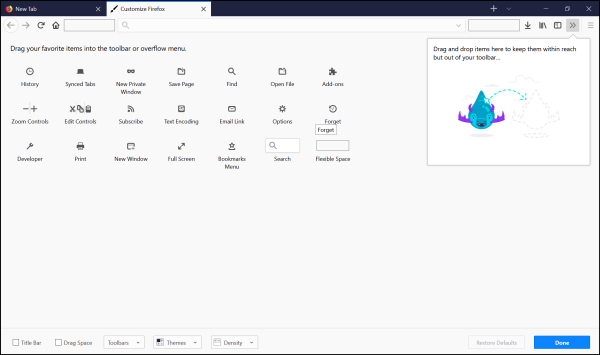
Kort sagt, du måste tömma den anpassade sidan genom att dra och släppa alla befintliga objekt till Firefox verktygsfält.

När det är klart kommer det dolda hemliga påskägget(Easter Egg) att dyka upp. Du kommer att märka att en ny "Enhörning"-ruta/knapp lagts till bredvid rullgardinsmenyn "Densitet".
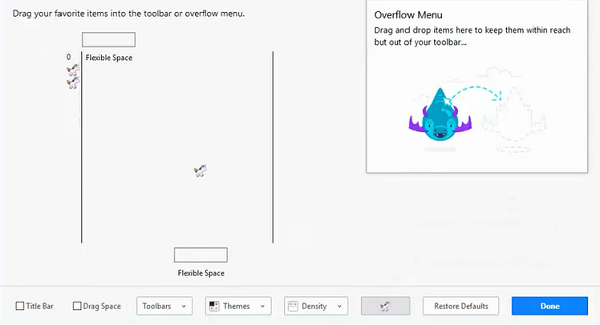
Klicka(Click) på knappen "Enhörning", så startar det hemliga "Pong"-spelet. Det påminner om det klassiska "Jardinains"-spelet.
Du kan spela spelet genom att helt enkelt flytta det övre objektet "Flexible Space" med hjälp av vänster/höger piltangenter. Det nedre "Flexible Space"-objektet kontrolleras av Firefox .
När du är klar med det kan du återställa alla standardknappar i verktygsfältet och ta bort extra knappar genom att återigen gå till sidan "Anpassa" och klicka på knappen "Återställ standard".
That’s it!
Låt oss veta om tricket fungerar för dig och dela din erfarenhet med oss i kommentarsfältet nedan.
TIPS(TIP) : Du kan också spela det inbyggda T-Rex Dinosaur-spelet i webbläsaren Chrome när du är offline.
Related posts
Vad är Firefox Nightly, Developer, Beta och Aurora-utgåvan
Spela Microsoft Flight Simulator-spelet i din webbläsare
Spela MS DOS-spel online på dessa topp 5 webbplatser
Kommer PS5 att spela PS4 och PS3-spel?
Hur man använder Steam Remote Play för att strömma lokala multiplayer-spel var som helst
Hur fixar jag att Twitter inte laddas på Firefox-fel?
Videoformat eller MIME-typ stöds inte
Hur Shadow Cloud Gaming låter dig spela spel på riggar du inte har
Hur man ändrar standardteckensnittet i webbläsaren Chrome, Edge, Firefox
Hur man tillåter eller blockerar installation av tillägg på Firefox
Google Thanos påskägg | Avengers Disintegration Photo Effect
Hur man använder Firefox Task Manager
Ändra språk för användargränssnittet för webbläsaren Chrome eller Firefox
Så här inaktiverar du Firefox-meddelanden i Windows 10 Action Center
Återställ saknade eller borttagna Firefox-bokmärken eller -favoriter
Ta eller ta skärmdumpar i webbläsaren Chrome eller Firefox
Fixa Firefox-problem och problem på Windows PC
Hur man hittar Firefox-profilmappen på Windows PC
Aktivera, inaktivera eller använd flera bild-i-bild-videolägen i Firefox
Fix: Vimeo fungerar inte i Chrome eller Firefox
